Discord היא אפליקציית תקשורת שנמצאת בשימוש נרחב. זוהי אפליקציית קול, וידאו והודעות באמצעותה אנשים יכולים לדבר אחד עם השני, לשוחח בקבוצות אפילו לשחק משחקים ועוד רבים אחרים. תכונה אחת כזו היא Push to Talk. אפשר לשאול מה זה Push to talk, ומה התועלת בו? נניח שאתה משחק משחק בקבוצה ואתה נמצא במקום שבו יש כל כך הרבה רעשי רקע שדעתם של חבריך האחרים לקבוצה מוסחת מהמשחק. אם תכונת Push to Talk מופעלת, אתה תהיה במצב השתקה עד שתבטל את ההשתקה כדי לדבר. זה לא מועיל? כעת, הבה נראה כיצד להפעיל Push to Talk ולהשתמש בו ביעילות.
כיצד להפעיל Push To Talk
שלב 1: פתח את אפליקציית Discord ולחץ על הגדרות שנמצא בתחתית, ליד שם המשתמש שלך.
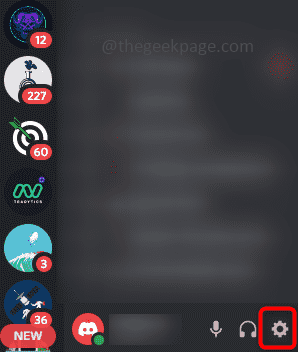
שלב 2: בצד שמאל גלול למטה ומצא קול ווידאו, לחץ על זה.
פרסומת
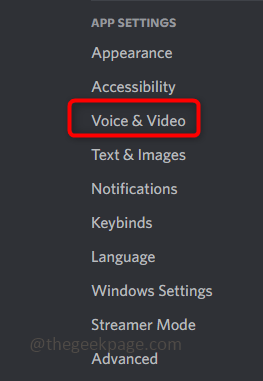
שלב 3: הקלק על ה לחצן הבחירה לחץ כדי לדבר שנמצא בצד ימין כדי להפעיל את התכונה.
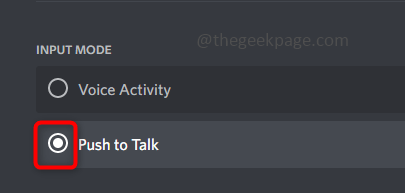
כיצד להשתמש ב-Push to Talk עם קיצור מקלדת
ישנן מספר דרכים שבהן תוכל להשתמש בתכונה זו ביעילות. בכך שאומרים זאת, פירוש הדבר שיש אפשרויות כמו קיצור דרך, עיכוב שחרור באמצעות שיחות טלפון, שבאמצעותן נוכל להפיק מזה יותר.
שלב 1: אתה יכול להגדיר מקש קיצור כאשר אתה רוצה לבטל את השתקת המיקרופון שלך בשיחה נניח. במקום ללחוץ על המיקרופון, אתה יכול ללחוץ על מקש הקיצור שהגדרת.
שלב 2: כדי לעשות זאת, הישאר בדף ההגדרות (עקוב אחר שלב 1 עד שלב 3 מהסעיף לעיל), מתחת ללחצן הבחירה 'לחץ כדי לדבר' תמצא אפשרות קיצור.
שלב 3: כדי להגדיר את מקש הקיצור, לחץ על קופסא שהוא מתחת קיצור. הוא יופיע בצבע אדום ברגע שתלחץ עליו.
שלב 4: עכשיו ללחוץ כל מַפְתֵחַ שברצונך להגדיר ולחץ על עצור הקלטה. כאן הגדרתי את C כמקש הקיצור שלי. אז אם אני רוצה לדבר, אני יכול ללחוץ על C כדי לבטל את השתקת המיקרופון.
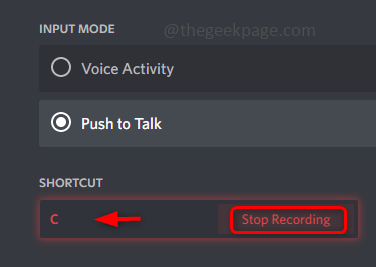
הערה: מקש הקיצור לא צריך להיות רק אות אחת או מספר אחד, אלא לא צריך להיות מקש בודד. זה יכול להיות גם שילובי מקשים מרובים. דוגמה מוצגת להלן.
אתה יכול לשנות את המפתח על ידי לחיצה על ערוך מקשים
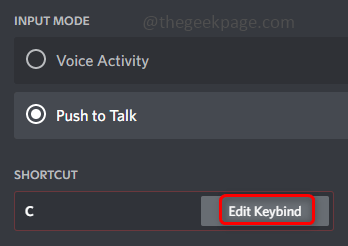
הקש C ו-3 מקשים יחד (כלומר C3), ולאחר מכן לחץ על עצור הקלטה. כעת, אם תלחץ על C ו-3 מקשים יחד, תבוטל ההשתקה ומוכן לדבר.
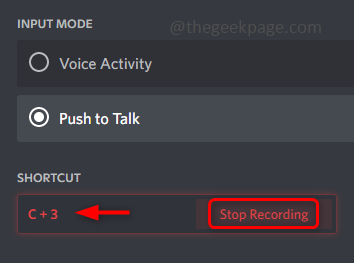
שלב 5: ישנו מחוון לצד קיצור הדרך שהוא עיכוב שחרור באמצעות 'לחץ כדי לדבר'. זה משמש כדי לשנות את הזמן שלוקח אפליקציית Discord לחתוך את האות הקולי שלך לאחר שחרור מקש ה-Push to Talk. אתה יכול לשנות אותו על ידי הזזת המחוון שמאלה או ימינה לפי הצורך שלך.
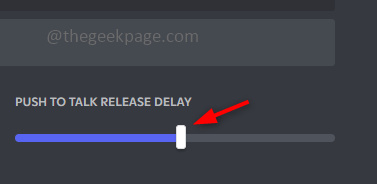
שלב 6: הזמן נע בין אפס אלפיות שניות לשתי שניות שהוא הגבוה ביותר. נניח שאם תגדיר (0ms) אז מיד כשאתה משחרר את המקש האותות הקוליים שלך נחתכים. או אם תגדיר נניח שהשהייה של שנייה אחת (שניות), אז כשתשחרר את המפתח הוא ימתין שנייה אחת ואז יפסיק.
זהו זה! מקווה שמאמר זה עזר לך להפעיל ולהשתמש בתכונת הדחיפה כדי לדבר בקלות. תודה!!
שלב 1 - הורד את כלי התיקון למחשב Restoro מכאן
שלב 2 - לחץ על התחל סריקה כדי למצוא ולתקן כל בעיה במחשב באופן אוטומטי.

